Pixel Buds Pro do Google (nós os chamamos de melhores fones de ouvido para Android) vêm com a versão do Google da mais recente tecnologia de fones de ouvido, incluindo cancelamento de ruído ativo (ANC), suporte para Google Assistant, carregamento sem fio e muito mais.
Conteúdo
- Como verificar o selo auditivo no Pixel Buds Pro
- Solução de problemas de verificação do selo auditivo
Neste momento, queremos falar sobre um truque particularmente importante e um dos recursos mais exclusivos do o Pixel Buds Pro – a capacidade de verificar a vedação da ponta auricular. A vedação auricular indica o quão bem a ponta auricular se ajusta ao ouvido, quão eficaz é o cancelamento passivo de ruído e, em geral, quão confortável é o Buds Pro. Aqui está tudo o que você precisa saber sobre como usar esse recurso.
Vídeos recomendados
Fácil
10 minutos
Google Pixel Buds Pro
Conectado AndroidSmartphone
Como verificar o selo auditivo no Pixel Buds Pro
Antes de começarmos, certifique-se de que seu sistema operacional Android esteja atualizado. Isso não deve ser um problema para muitos, já que a capacidade de fazer isso foi adicionada
Passo 1: Fora da caixa, seus Pixel Buds Pro vêm com pontas de silicone de tamanho médio anexadas. Dois outros tamanhos de pontas de ouvido estão incluídos, um maior e um menor. Você também pode escolher pontas auriculares de espuma viscoelástica para um ajuste mais justo se já teve problemas com pontas auriculares no passado – O Google até vende alguns em sua loja. Escolha as pontas de ouvido que parecem ter o melhor tamanho para você. As orelhas podem ser estranhas: às vezes, uma ponta de tamanho diferente em cada orelha funciona melhor.

Passo 2: Coloque os Pixel Buds Pro nos ouvidos e gire-os levemente para garantir que estejam firmemente no lugar.
Relacionado
- Prime Day reduz o Pixel Buds Pro ao preço mais barato que vimos
- Como redefinir Apple AirPods e AirPods Pro
- Como substituir AirPods, AirPods Pro ou capas perdidas ou quebradas
Etapa 3: Abra seu telefone Android. Se você estiver usando um dos telefones Pixel do Google, acesse Dispositivos conectados. Se ainda não emparelhou seu Pixel Buds Pro, você precisará passar pelo processo de emparelhamento antes de iniciar esta etapa. Encontre seu Pixel Buds Pro em seu Dispositivos conectadose selecione o Engrenagem ícone para visitar suas configurações.
Se você estiver usando um telefone que não seja Pixel, deverá ter baixado o arquivo separado Aplicativo Google Pixel Buds durante a configuração. Abra este aplicativo para ver opções semelhantes.

Passo 4: Nas configurações, encontre e selecione Verificação da vedação da ponta auricular.

Etapa 5: O Pixel Buds Pro agora executará o Seal Check e reproduzirá algumas amostras de áudio de teste enquanto você espera o programa terminar a reprodução. Isso fará algumas coisas, incluindo ajustar o ANC para melhor se adequar ao modo como você usa seus fones de ouvido. Mas a parte mais importante é fornecer aos usuários um resultado de aprovação/reprovação para a vedação da ponta auricular.
Se a verificação do selo falhar, significa que é hora de ajustar os fones de ouvido. Tente mudar para pontas de ouvido diferentes e tente novamente – pontas maiores, em particular, podem melhorar a vedação. Trabalhe nisso até que o Seal Check dê aos seus botões uma nota de aprovação.
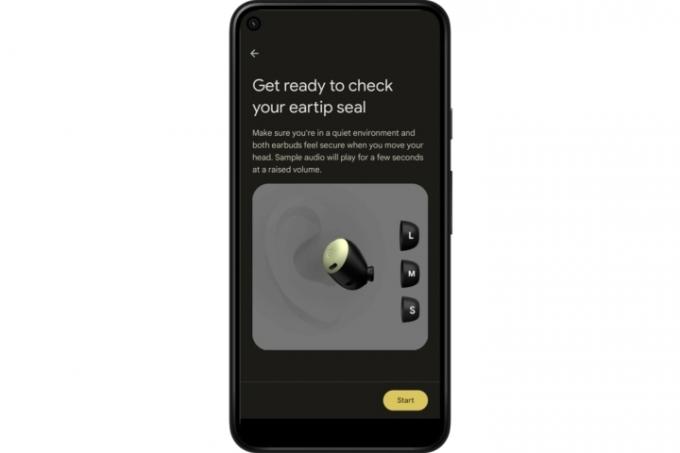
Solução de problemas de verificação do selo auditivo
Se algo não estiver certo com a vedação da ponta auricular, aqui estão algumas coisas a serem verificadas.
Passo 1: Se o Eartip Seal Check não parece estar funcionando, mesmo quando você acha que se encaixa muito bem, verifique se o aplicativo Google Pixel Buds (em telefones não Pixel) está atualizado. Atualize e reinicie-o e tente novamente.
Passo 2: Se isso não funcionar, reinicie totalmente o Pixel Buds Pro. Diga ao Bluetooth do seu telefone para esquecer completamente os Pixel Buds Pro e coloque-os no estojo de carregamento.
Deixe o estojo de carregamento aberto. aperte o Emparelhamento botão na parte de trás da caixa enquanto ela está aberta e segure-o por 30 segundos. A luz de status piscará e, eventualmente, parará de piscar para indicar que está sendo reiniciada. A luz de status piscará em cores diferentes por um tempo antes de voltar a ficar branca pulsante, indicando que a redefinição foi concluída. Emparelhe seus fones de ouvido e tente novamente.
Etapa 3: Como dissemos, as orelhas podem ser estranhas. Às vezes, as pontas simplesmente não cabem bem, dependendo do tamanho e formato de suas orelhas. Mencionamos pontas de ouvido com espuma viscoelástica como alternativa, o que pode ajudar. Mas, em última análise, lembre-se de que este é apenas um processo de otimização – sua experiência com o Pixel Buds Pro não será arruinada se você não conseguir fazê-la funcionar. ANC e outros recursos ainda funcionarão.
Passo 4: Por último, se estiver desapontado com a experiência do Pixel Buds Pro, você pode passar Site de serviço do Google e veja se você consegue substituir os fones de ouvido ou trocá-los por outro modelo.
Se você ainda não deu uma olhada, dê uma olhada em nosso lista de dicas e truques do Google Pixel Buds Pro.
Recomendações dos Editores
- Os fones de ouvido Google Pixel A-Series podem ser seus por US$ 59 no Prime Day
- Melhores ofertas de fones de ouvido Beats: economize no Studio 3, Fit Pro, Studio Buds
- Como atualizar Apple AirPods, AirPods Pro e AirPods Max
- Os brilhantes Xiaomi Buds 4 Pro vêm dentro de sua própria cápsula espacial
- O áudio espacial do OnePlus Buds Pro 2 me faz querer abandonar o AirPods Pro
Atualize seu estilo de vidaDigital Trends ajuda os leitores a manter o controle sobre o mundo acelerado da tecnologia com as últimas notícias, análises divertidas de produtos, editoriais criteriosos e prévias únicas.




